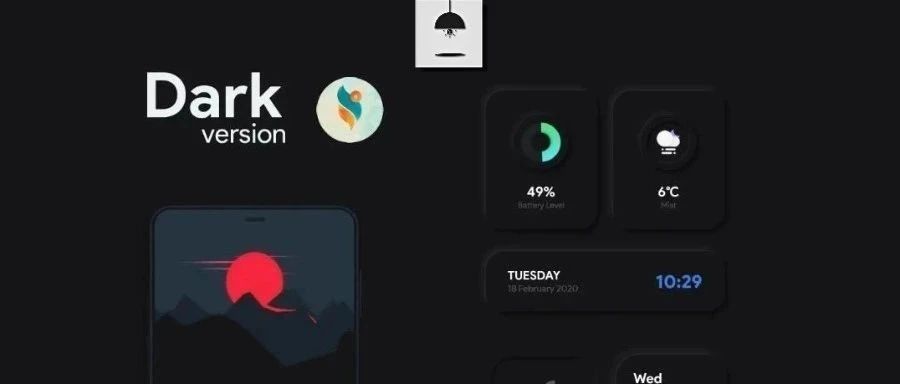
在這個看臉的時代,顏值似乎越來越重要了。
尤其是我們每天都要看到的手機桌面,如果它的顏值好一點,也許我們的心情會更好,
所以有不少人都用手機自帶的主題來美化桌面,但是對于喜歡個性的我們,手機自帶的主題顯得有點千篇一律了,而且形式上大多是固定了,必須照單全收,不能讓我們盡情地 DIY。
如果看膩了手機自帶的桌面主題,那么下面的這些手機桌面應該會讓你眼前一亮。
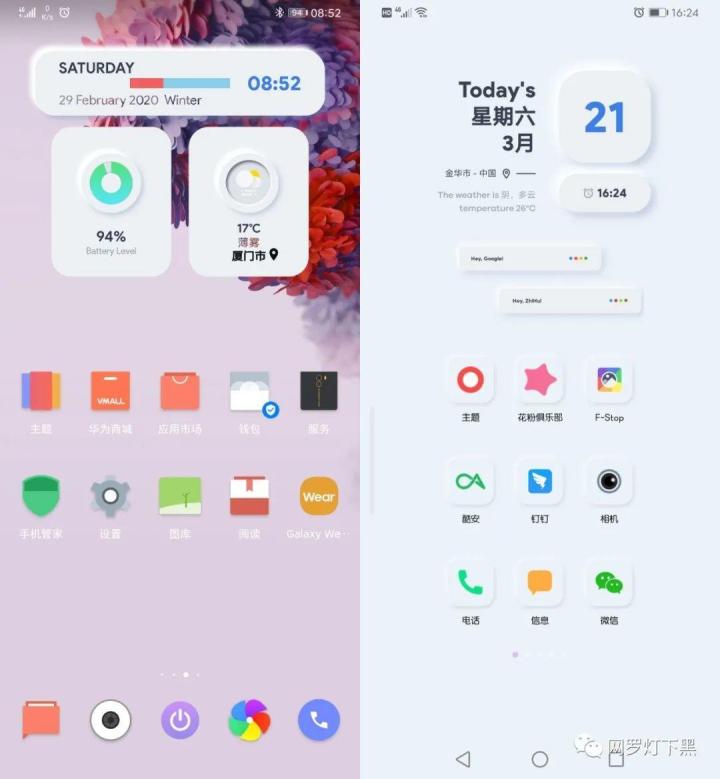
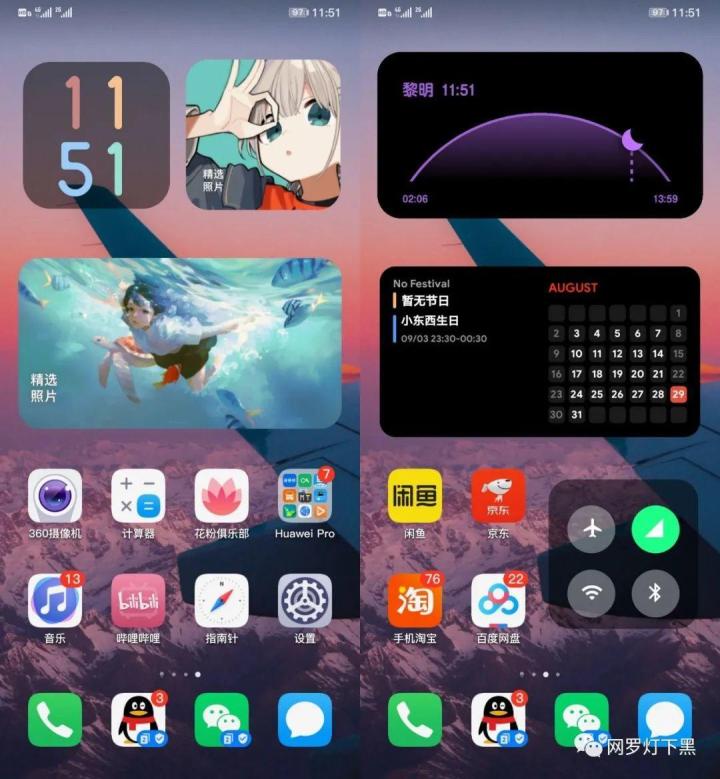
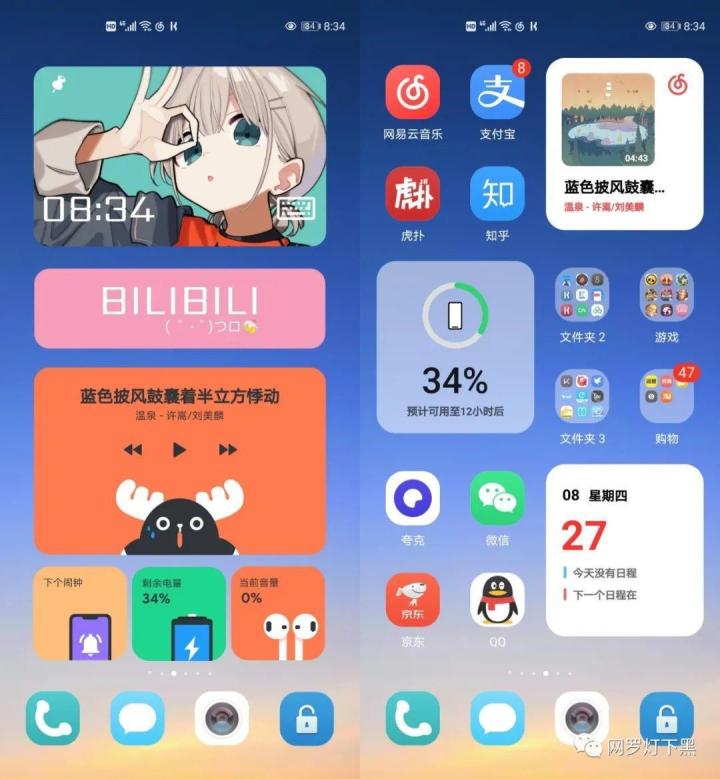
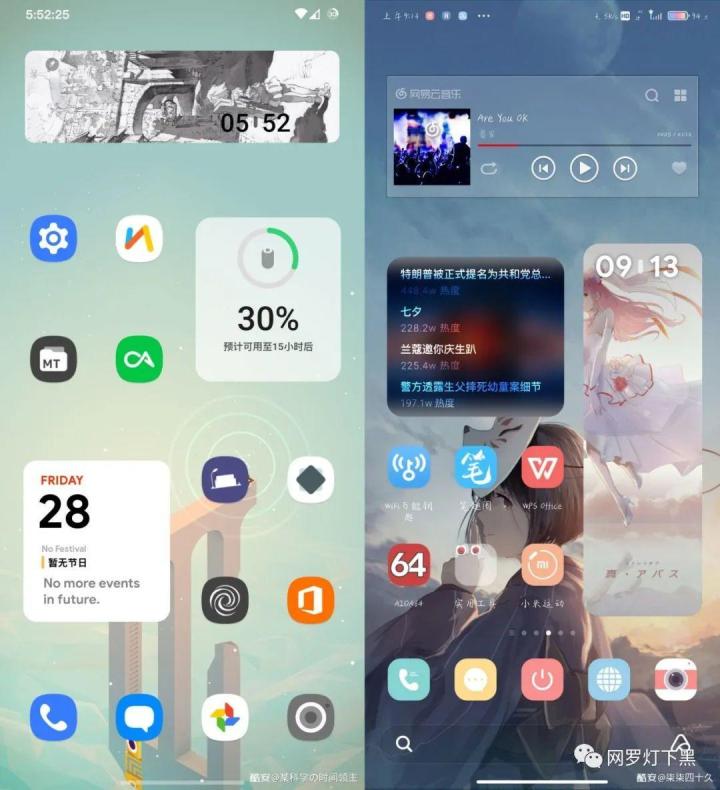
怎么樣,挺漂亮的吧,關鍵是這里面手機桌面的每一個小功能插件都可以自定義添加。
這些都是酷安上的小伙伴們使用一款叫做 KWGT 的 App 做出來的。
KWGT 全稱是 Kustom Widget Maker,可以自定義添加手機桌面功能插件,不過只適用于安卓手機。
通過安裝 KWGT 和另外的主題插件 App,就可以在桌面上自定義添加編輯功能插件了,比如:時間小工具、電池小工具、天氣小工具、文本小工具、音樂播放器小工具等等。
KWGT 第一次上手可能有點難,今天我就把 KWGT 和插件的使用方法給大家簡單演示一下,敲黑板了,注意看~
學會這個方法之后,大家就可以用 KWGT 和插件盡情地 DIY 手機桌面了。
基本設置
首先肯定要安裝 KWGT 和插件 App,安裝了插件 App 之后,所有的小功能插件就都在 KWGT 里面了,今天我們以 ShadowKWGT 插件 App 為例。
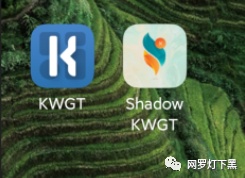
KWGT 安裝之后打開,根據提示開啟所有權限,最后會看到這樣的提示。
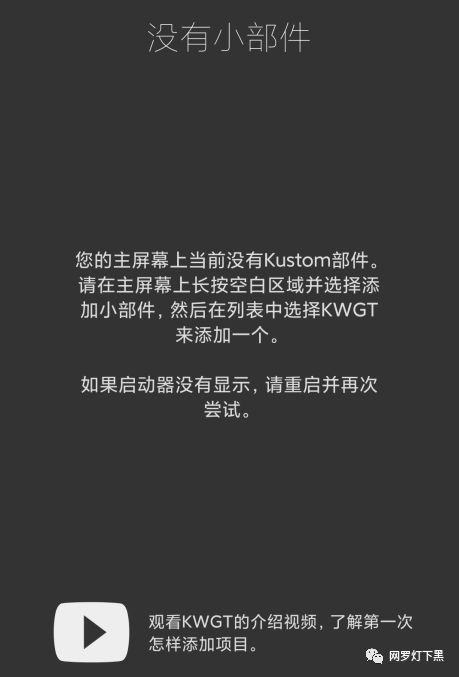
再根據這些提示,在空著的桌面主屏幕上長按空白區域點擊添加工具,然后拉到最后 Kustom Widget 選擇任意一個組件。
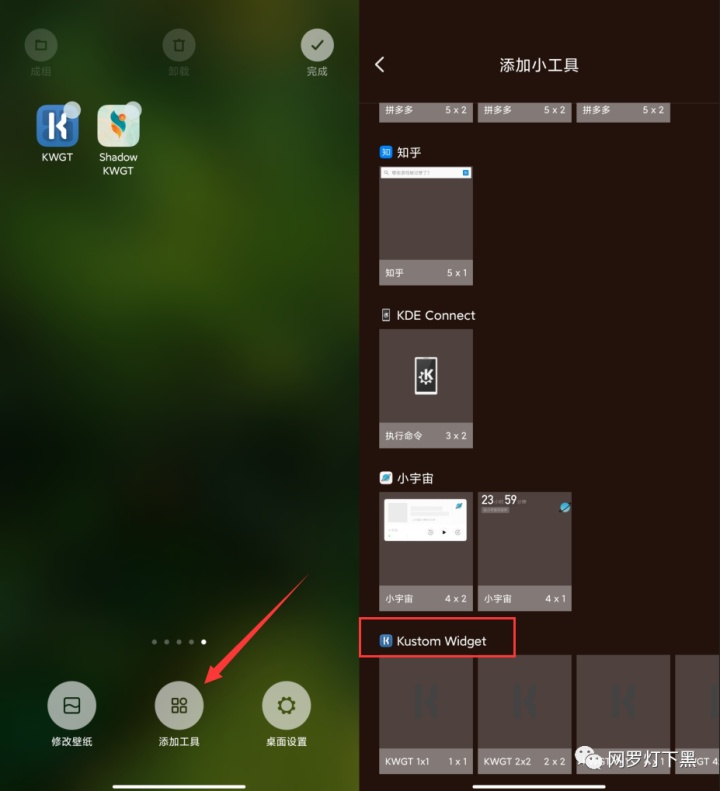
效果是這樣的。
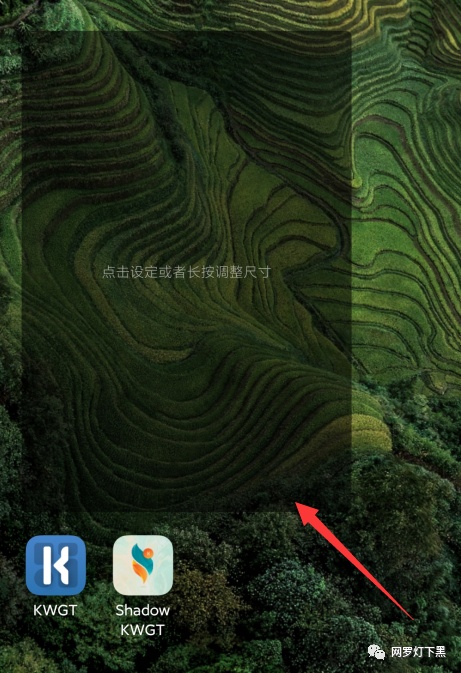
再在 KWGT 中-已安裝找到想使用的小功能插件,點擊進入。
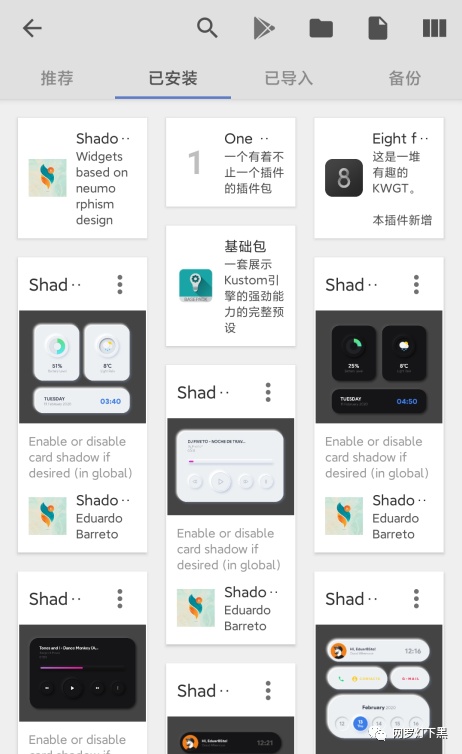
就是下圖左邊的界面,點擊右上方保存的按鈕,插件就在桌面生效了。
記得點擊右邊欄箭頭所指的按鈕,那是縮放按鈕,這樣在屏幕上長按插件就可以控制插件的比例了。
因為插件剛生效時是靠左邊,通過長按插件調節比例可以設置為正中間。
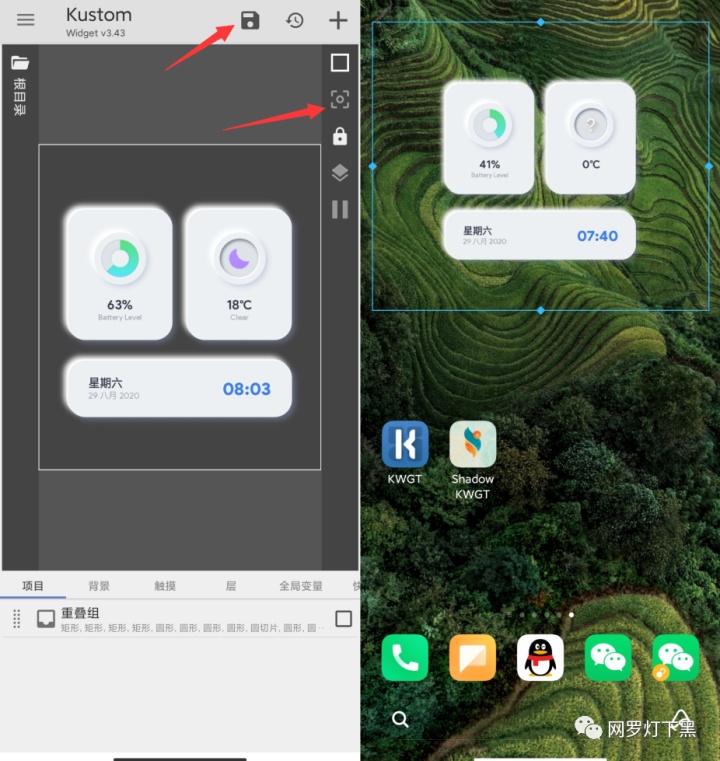
如果你保存插件的效果是這樣,說明翻車了。因為你選擇的組件太小了,這么大的插件一般選擇 4X4 的比較好。
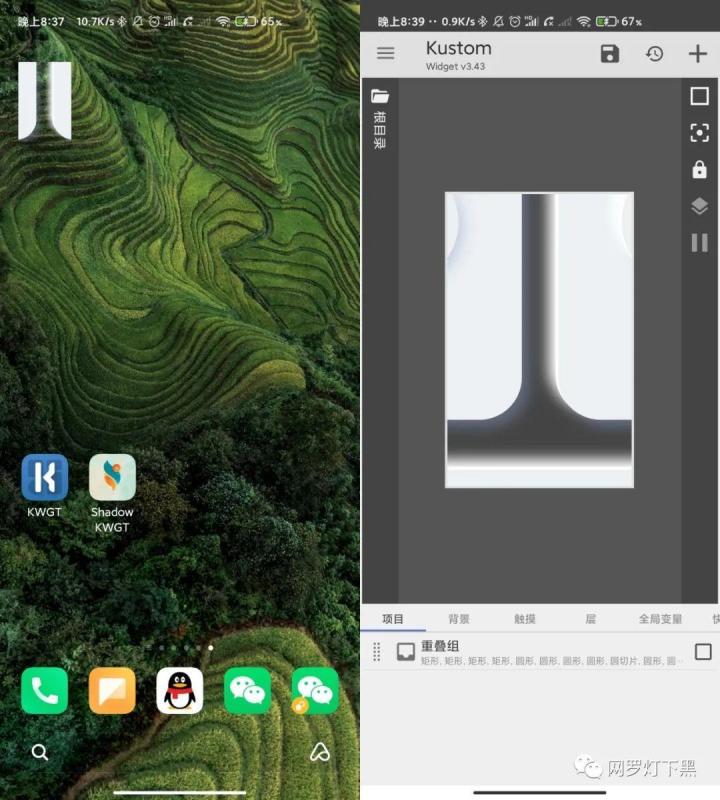
所以這里大家一定要注意。
進階設置
添加插件就是這樣的步驟,比較簡單。但是添加之后,這還沒有完,還得進行接下來的操作才能更完美。
項目
首先是項目。
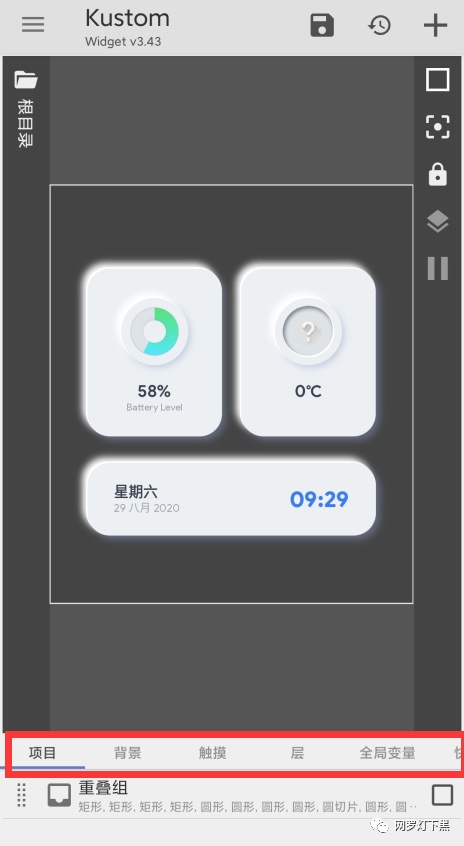
點擊重疊組進去,Card1、Card2、重疊組代表插件的 3 部分。
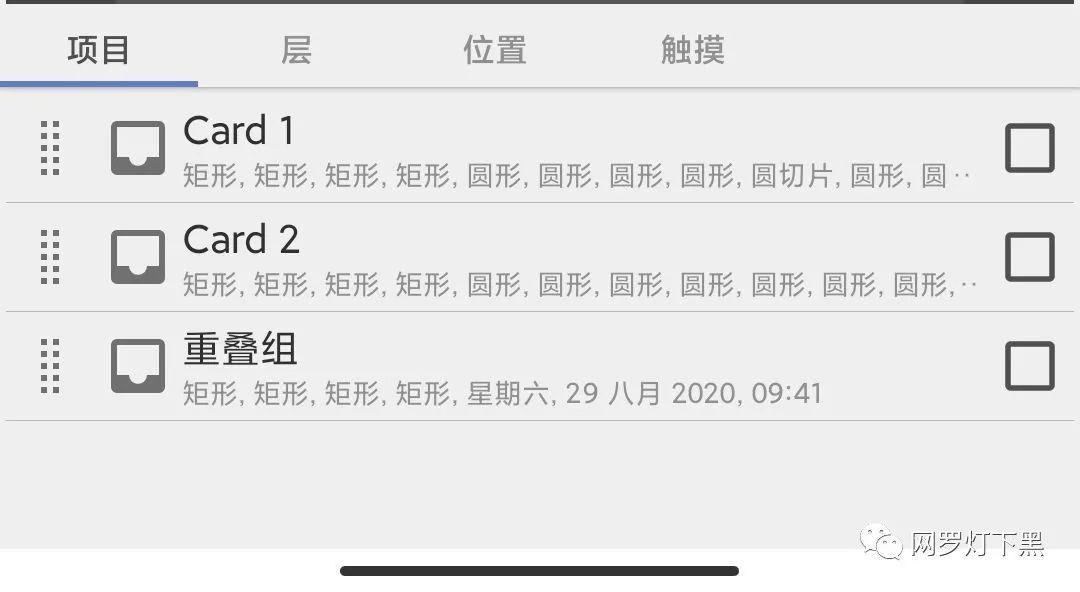
以日期、時間那部分為例,點進第 3 個重疊組進去,點擊下方的 Text,代表可以設置日期,具體可以設置什么呢?
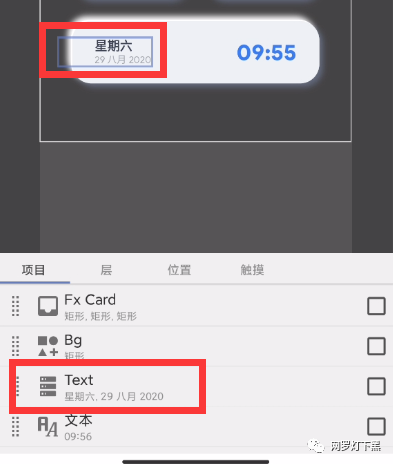
就是文本、字體、高度、尺寸等等。其實這些如果你懶得折騰的話,默認的也可以。
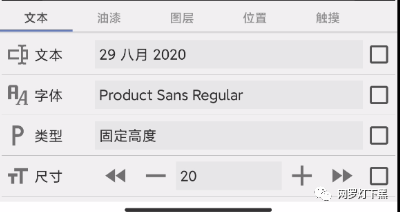
這里的其它項目包括插件的形狀、數字大小、字體等等都可以設置的。
觸摸
再返回到設置日期那里,你會看到右側有一個觸摸選項。它的作用就是當你點擊這個插件的時候可以啟動一些動作。
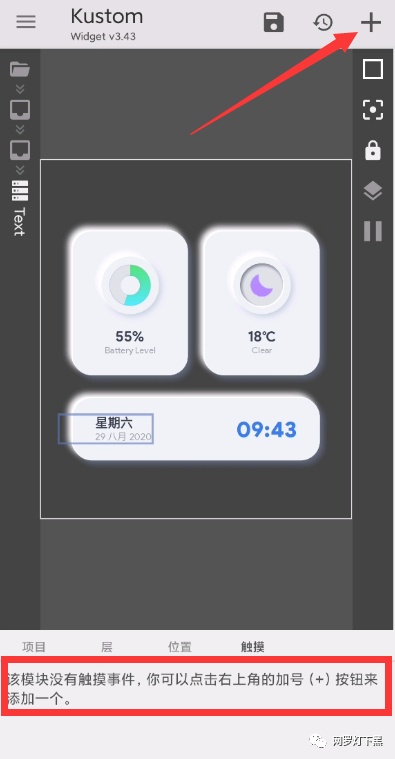
就是這些動作:
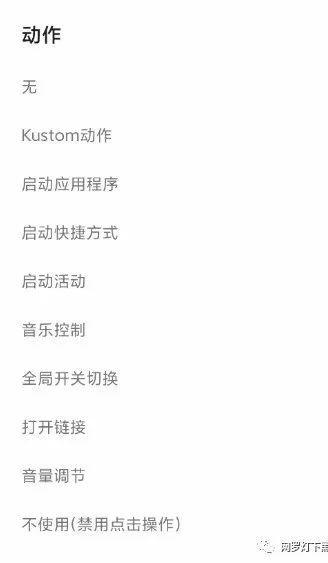
在日期這里,肯定是想點擊后啟動日歷這個程序,所以在日期的觸摸動作這里,我是這樣設置的。
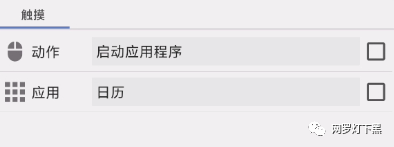
看一下設置后的效果吧,直接點擊日期就打開了日歷。
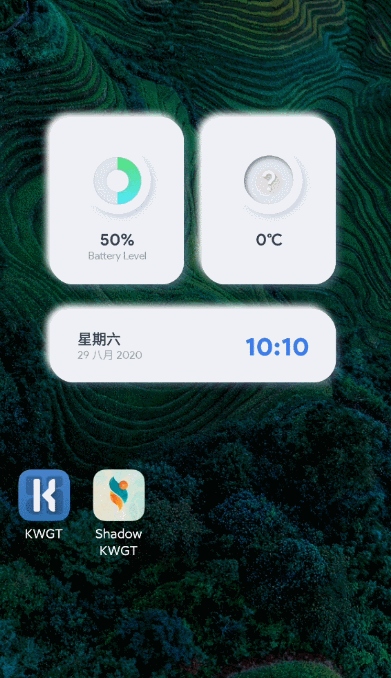
背景
背景就很簡單了,就是調節顏色之類的。
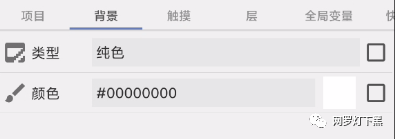
層
就是調整插件的大小及比例。
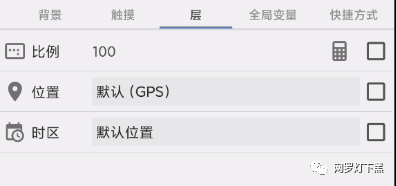
全局變量
可以一次性修改多個變量參數。
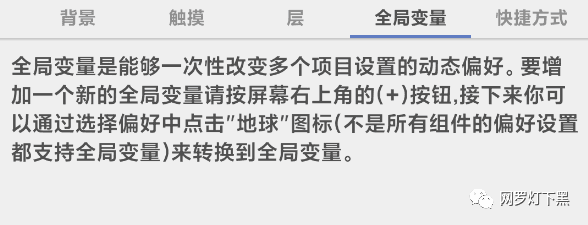
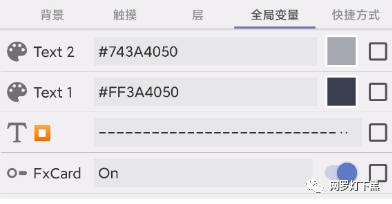
快捷方式
和觸摸的作用差不多,通過觸摸來啟動應用程序,不過有的插件不一定需要打開啟動應用程序。
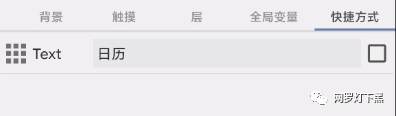
這幾個設置有些并不是每個都必須去設置,大家根據自己需要來。而且這個一開始可能還不會特別明白,點進去操作試一下就知道怎么回事了。
其它設置
點擊 KWGT 左上角菜單欄,有載入預設、導出預設、主編輯器、通知編輯器、設置等。
前面那些不太重要,大家需要注意設置里面還有許多功能可以調節。
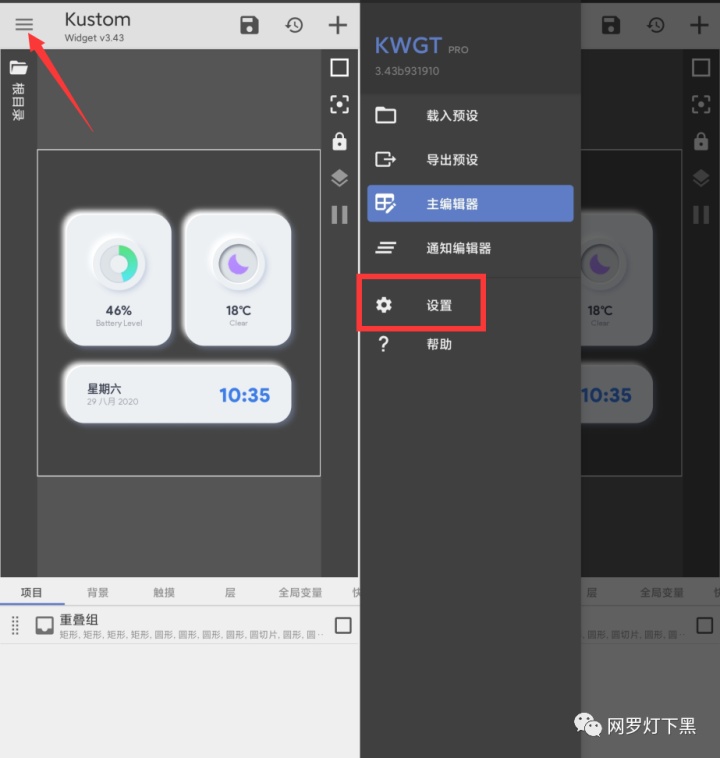
比如說最后一個更新模式。
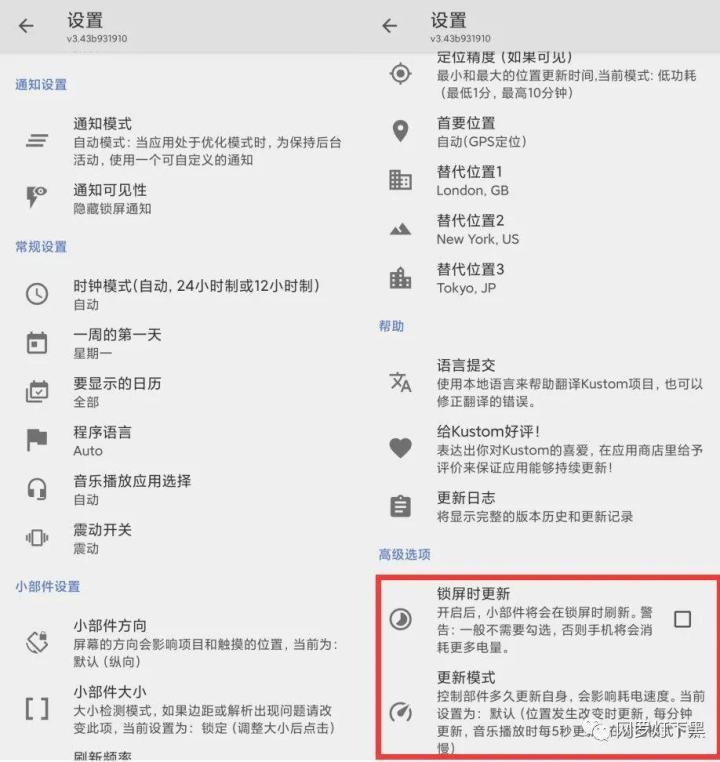
當你使用必須在顯示時需要實時刷新的插件,一些滾動歌詞顯示之類的,那么要點擊那個更新模式,再選擇快速模式,才能正常顯示。
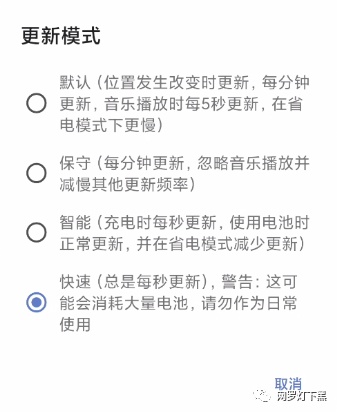
否則歌詞就可能會延遲。
結語
KWGT 及其插件的使用基本就是這樣了,今天這篇嚴格來說更算是一個小教程。
如果只看圖文教程,可能會感覺有點麻煩。但是只要你有興趣、精力花時間慢慢研究一下 KWGT,上手其實也不算特別難。
KWGT 的好用之處在于可玩性非常大,酷安上有?各種各樣的主題插件 App,保證有你中意的,網友@竹外枝斜天漸寒收集了不少插件,做了一個堪稱全網最全的 KWGT 插件合集,我也會把合集的網址放在后臺。?
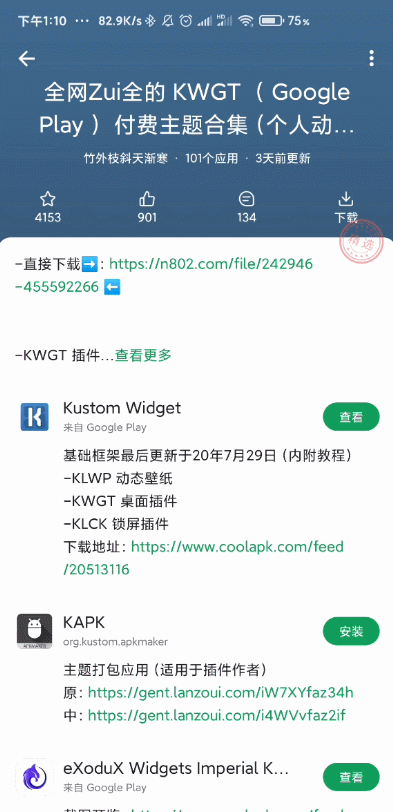
點進去每一個插件都有圖例和下載鏈接。
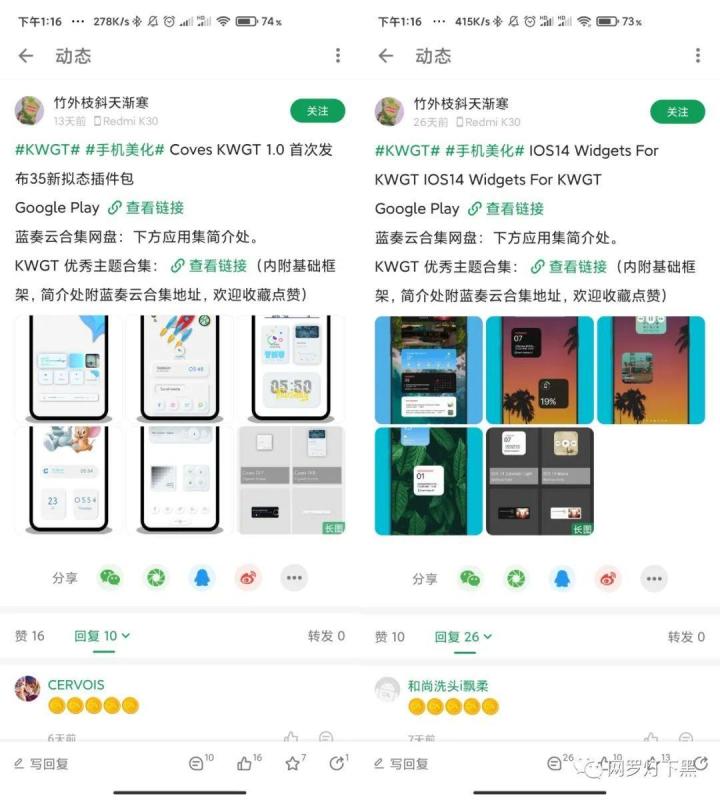
有了這款插件 App,可以讓你的手機主題徹底改頭換面,它的超高自定義設置雖然有些門檻,但對系統主題早已厭倦的小伙伴,你正好可以折騰起來。
本文首發于微信公眾號網羅燈下黑(wldxh8),未經授權請勿轉載,獲取本文介紹的工具請參看個人簽名。





)


)










